

La tenue d'un dossier médical électronique est facile pour tous les médecins sans exception. Chaque médecin voit immédiatement dans son agenda quel patient doit venir le voir à une certaine heure. Pour chaque patient, le périmètre de travail est décrit et compréhensible. Par conséquent, le médecin, si nécessaire, peut se préparer pour chaque rendez-vous.


Grâce à la couleur noire de la police, le médecin peut voir immédiatement quels patients ont payé leurs services . De nombreuses cliniques ne permettent pas aux médecins de travailler avec un patient si la visite n'est pas payée.
De nombreux établissements médicaux demandent même d'intégrer une protection dans le programme. Par exemple, pour empêcher un médecin d'imprimer un formulaire d'admission du patient s'il n'y a pas de paiement. Cela vous permet d'exclure l'acceptation d'argent par le médecin en contournant la caisse enregistreuse.

Si tout est en ordre avec le paiement, le médecin peut commencer à remplir le dossier médical électronique. Il est également appelé « dossier électronique du patient ». Pour ce faire, faites un clic droit sur n'importe quel patient et sélectionnez la commande ' Historique actuel '.

Les antécédents médicaux actuels sont les dossiers médicaux pour le jour spécifié. Dans notre exemple, on peut voir qu'aujourd'hui ce patient est enregistré auprès d'un seul médecin - un médecin généraliste.

Médecin travaillant sur un onglet "Dossier médical du patient" .
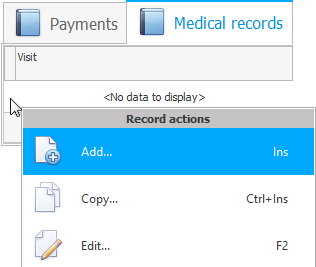
Au départ, il n'y a pas de données là-bas, nous voyons donc l'inscription ' Aucune donnée à afficher '. Pour ajouter des informations au dossier médical du patient, faites un clic droit sur cette inscription et sélectionnez la commande "Ajouter" .

Un formulaire apparaîtra pour remplir les antécédents médicaux.
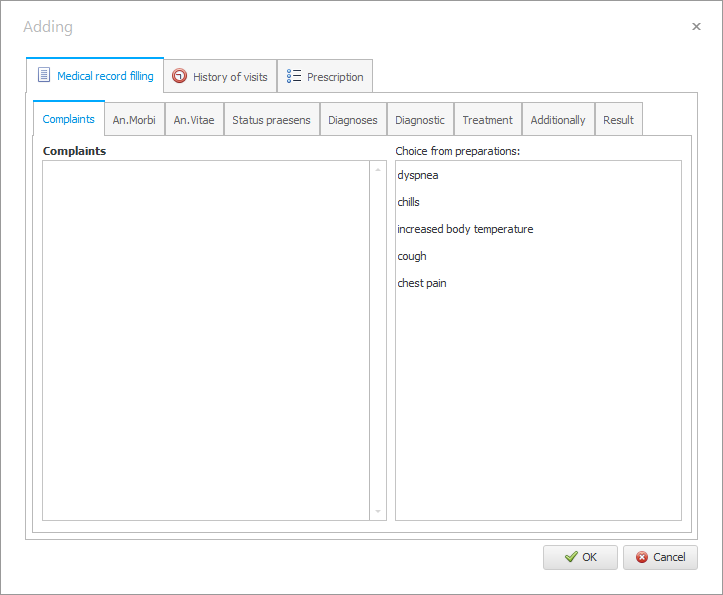
Le médecin peut saisir des informations à la fois à partir du clavier et à l'aide de ses propres modèles.
![]() Plus tôt, nous avons décrit comment créer des modèles pour qu'un médecin remplisse un dossier médical électronique.
Plus tôt, nous avons décrit comment créer des modèles pour qu'un médecin remplisse un dossier médical électronique.
![]() Remplissons maintenant le champ ' Plaintes d'un patient '. Regardez un exemple de la façon dont un médecin remplit un dossier médical électronique à l'aide de modèles .
Remplissons maintenant le champ ' Plaintes d'un patient '. Regardez un exemple de la façon dont un médecin remplit un dossier médical électronique à l'aide de modèles .
Nous avons rempli les plaintes du patient.

Vous pouvez maintenant cliquer sur le bouton ' OK ' pour fermer le dossier du patient en conservant les informations saisies.
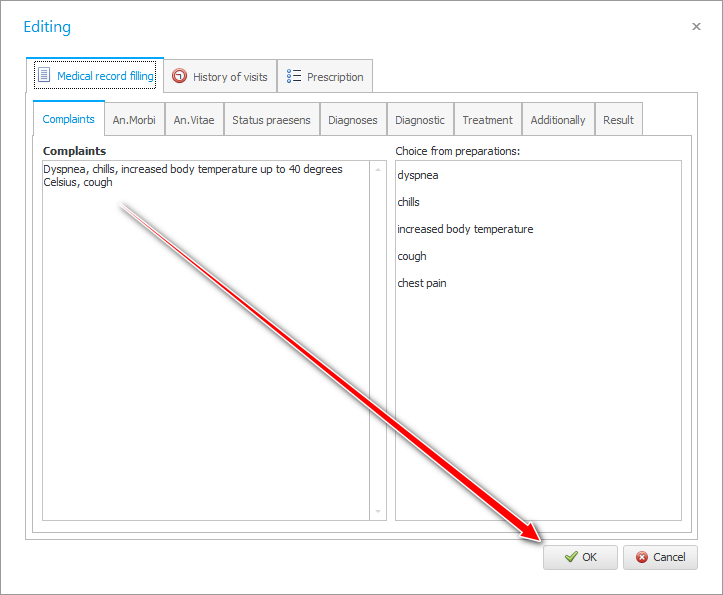
Après le travail effectué par le médecin, le statut et la couleur du service changeront d'en haut.

Onglet en bas de la fenêtre "Carte" vous n'aurez plus ' Aucune donnée à afficher '. Et le numéro de dossier apparaîtra dans le dossier médical électronique.
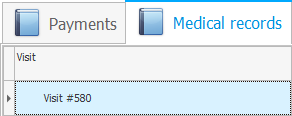
Si vous n'avez pas fini de remplir le dossier patient électronique, il vous suffit de double-cliquer sur ce numéro ou de sélectionner la commande du menu contextuel "Modifier" .
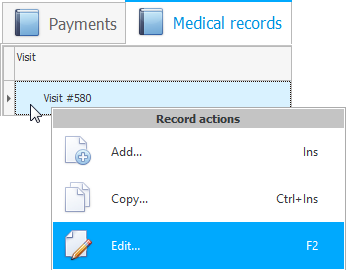
En conséquence, la même fenêtre de dossier médical électronique s'ouvrira, dans laquelle vous continuerez à remplir les plaintes des patients ou à accéder à d'autres onglets.

Le travail sur l'onglet ' Description de la maladie ' s'effectue de la même manière que sur l'onglet ' Réclamations '.
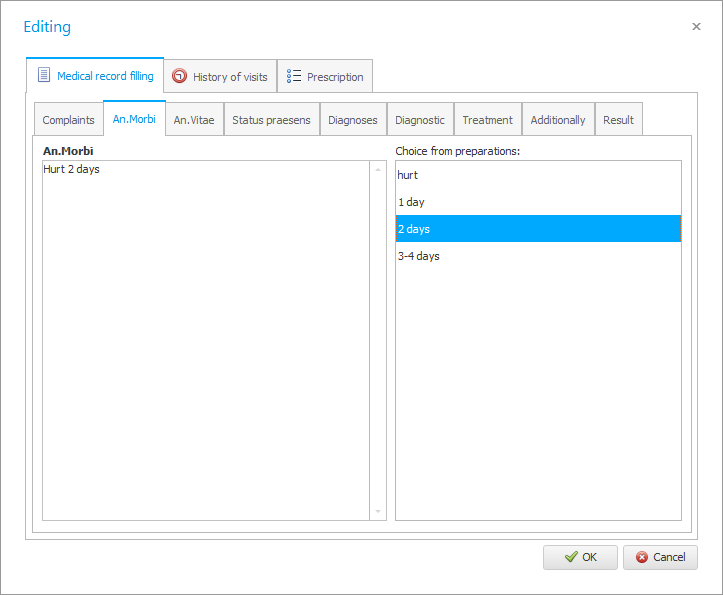
Sur l'onglet ' Description de la vie ', il est possible de la même manière de travailler d'abord avec des modèles.
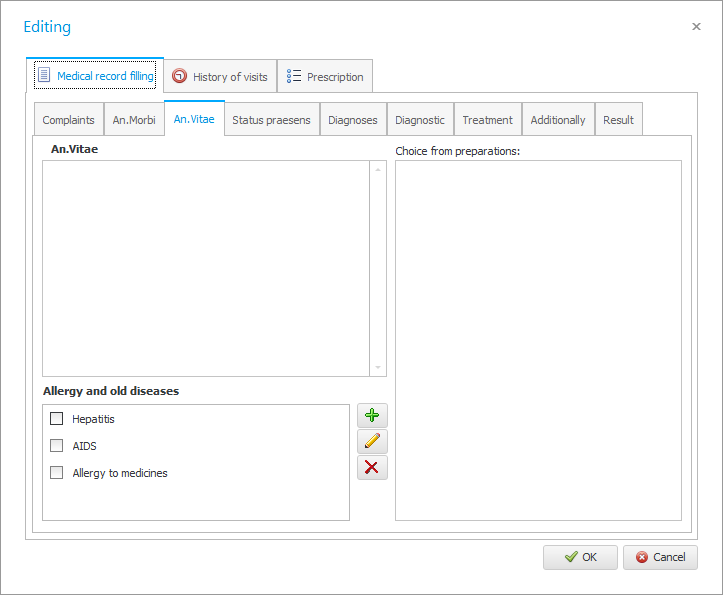
Et puis le patient est également interrogé pour les maladies graves. Si le patient confirme le transfert d'une maladie, nous le marquons d'une coche.
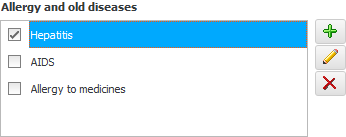
On note ici la présence d'une allergie aux médicaments chez le patient.
Si une valeur n'a pas été fournie à l'avance dans la liste d'enquête, elle peut être facilement ajoutée en cliquant sur le bouton avec l'image ' Plus '.
Ensuite, remplissez le statut actuel du patient.
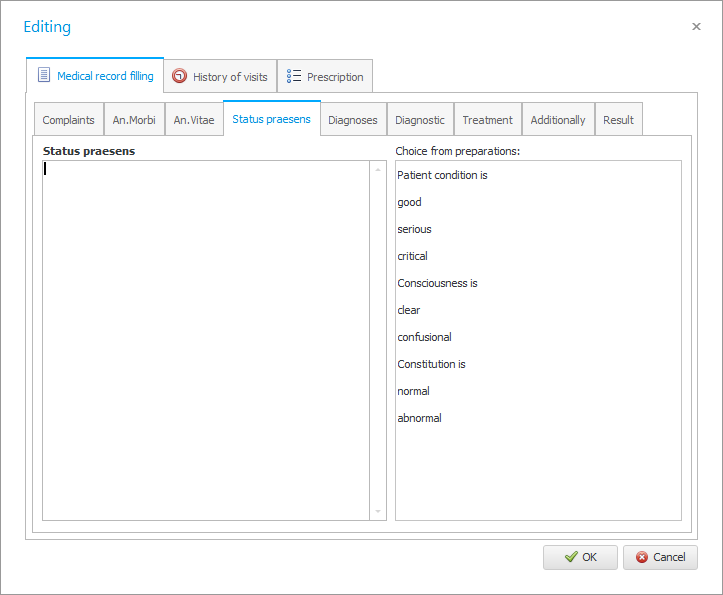
Ici, nous avons compilé trois groupes de modèles qui s'ajoutent à plusieurs phrases .
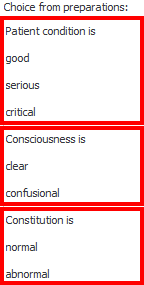
Le résultat pourrait ressembler à ceci.
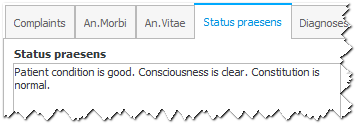
![]() Si un patient vient chez nous pour un premier rendez-vous, dans l'onglet ' Diagnostics ', nous pouvons déjà faire un diagnostic préliminaire basé sur l'état actuel du patient et les résultats de l'enquête.
Si un patient vient chez nous pour un premier rendez-vous, dans l'onglet ' Diagnostics ', nous pouvons déjà faire un diagnostic préliminaire basé sur l'état actuel du patient et les résultats de l'enquête.
![]() Après avoir appuyé sur le bouton ' Enregistrer ' lors de la sélection d'un diagnostic, un formulaire permettant de travailler avec les protocoles de traitement peut encore apparaître.
Après avoir appuyé sur le bouton ' Enregistrer ' lors de la sélection d'un diagnostic, un formulaire permettant de travailler avec les protocoles de traitement peut encore apparaître.
![]() Si le médecin a utilisé un protocole de traitement, alors le ' Universal Accounting System ' a déjà fait beaucoup de travail pour le professionnel de la santé. Dans l'onglet ' Examen ', le programme lui-même peint le plan d'examen du patient selon le protocole sélectionné.
Si le médecin a utilisé un protocole de traitement, alors le ' Universal Accounting System ' a déjà fait beaucoup de travail pour le professionnel de la santé. Dans l'onglet ' Examen ', le programme lui-même peint le plan d'examen du patient selon le protocole sélectionné.
Dans l'onglet ' Plan de traitement ', le travail se fait exactement de la même manière que dans l'onglet ' Plan d'examen '.
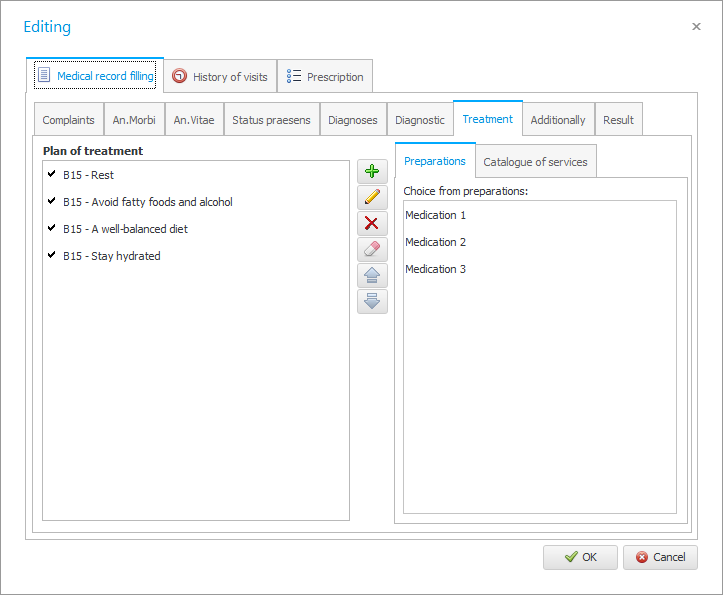
L'onglet ' Avancé ' fournit des informations supplémentaires.
' Résultat du traitement ' est signé sur l'onglet du même nom.

![]() Il est maintenant temps d'imprimer le formulaire de visite du patient , qui affichera tout le travail du médecin pour remplir le dossier médical électronique.
Il est maintenant temps d'imprimer le formulaire de visite du patient , qui affichera tout le travail du médecin pour remplir le dossier médical électronique.
![]() S'il est d'usage dans la clinique de conserver les antécédents médicaux également sous forme papier, il est également possible d'imprimer le formulaire 025/ambulatoire sous la forme d'une page de garde, dans laquelle le formulaire d'admission du patient imprimé peut être inséré.
S'il est d'usage dans la clinique de conserver les antécédents médicaux également sous forme papier, il est également possible d'imprimer le formulaire 025/ambulatoire sous la forme d'une page de garde, dans laquelle le formulaire d'admission du patient imprimé peut être inséré.

![]() Les dentistes travaillent différemment dans le programme.
Les dentistes travaillent différemment dans le programme.

![]() Voyez à quel point il est pratique de consulter les antécédents médicaux dans notre système de comptabilité.
Voyez à quel point il est pratique de consulter les antécédents médicaux dans notre système de comptabilité.

![]() Le programme « USU » permet de remplir automatiquement les dossiers médicaux obligatoires .
Le programme « USU » permet de remplir automatiquement les dossiers médicaux obligatoires .

![]() Lors de la prestation de services, la clinique dépense certains comptes de biens médicaux . Vous pouvez aussi les considérer.
Lors de la prestation de services, la clinique dépense certains comptes de biens médicaux . Vous pouvez aussi les considérer.
Voir ci-dessous pour d'autres sujets utiles :
![]()
Système comptable universel
2010 - 2024